简要图示说明Interior.ColorIndex = 29属性情况
1、首先需要建立一张空白的EXCEL表格,并顺便创建一个按钮控件,效果如下图所示:
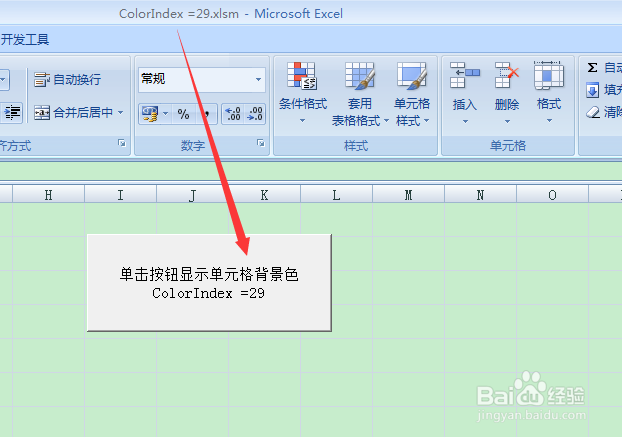
2、点击鼠标右键,进入到指定宏,创建一个模块,以便可以点击按钮触发代码,显示Interior.ColorIndex = 29运行结果,效果图如下图所示:
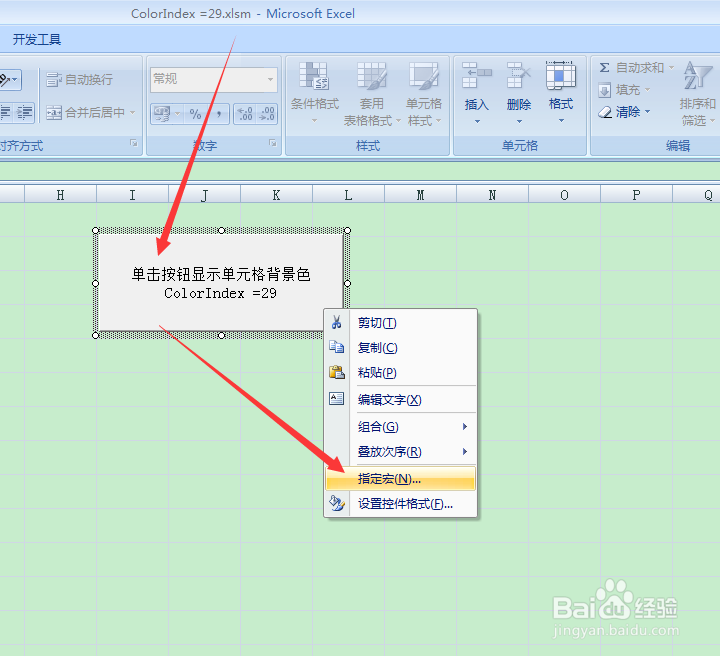
3、进入到vbaproject项目模式下,在模块一的窗体中编写代码,效果图如下图所示:
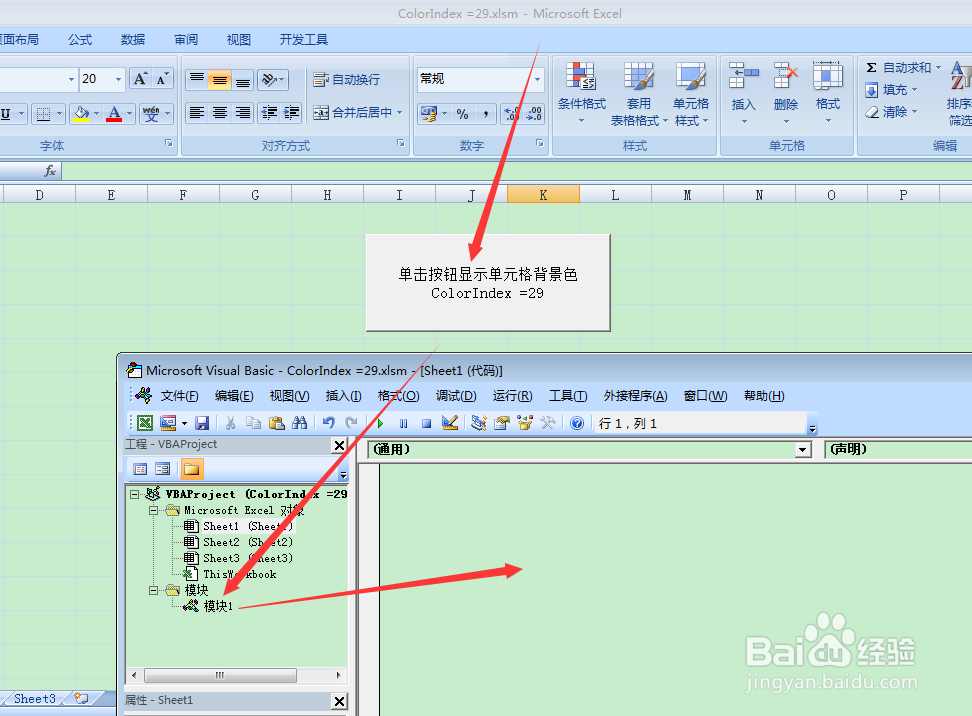
1、接下来就是编写代码,代码编写的效果图如下图所示:
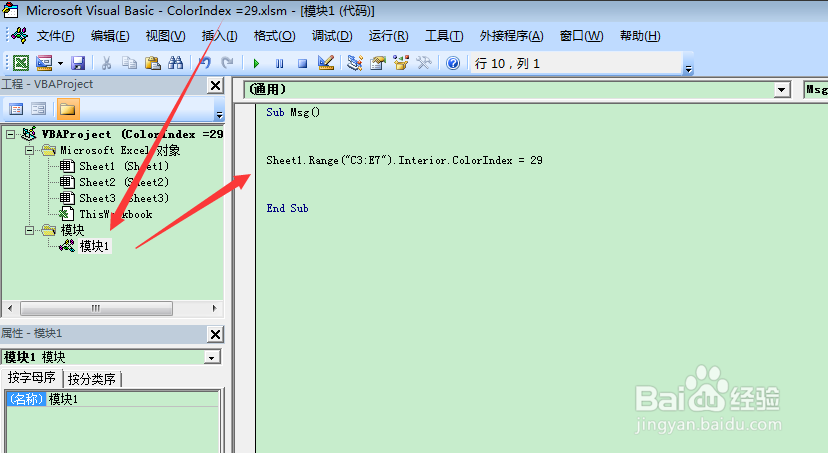
2、代码编写:
Sub Msg()
Sheet1.Range("C3:E7").Interior.ColorIndex = 29
End Sub
1、最后就是重要的一步骤,点击按钮,运行代码,运行结果,显示效果图:效果如下图所示:
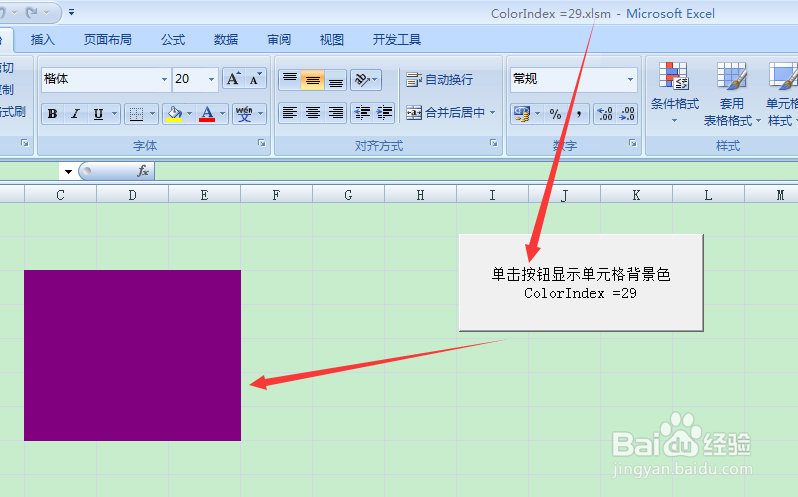
2、最终就是可以确定,Interior.ColorIndex = 29所对应单元格背景色,最终运行效果图如下图所示:
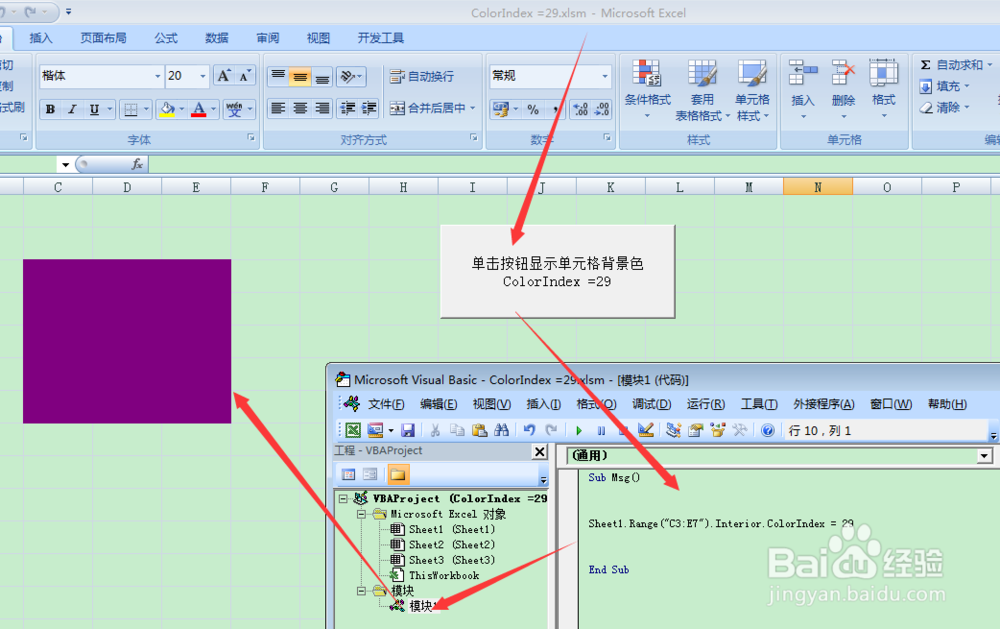
声明:本网站引用、摘录或转载内容仅供网站访问者交流或参考,不代表本站立场,如存在版权或非法内容,请联系站长删除,联系邮箱:site.kefu@qq.com。
阅读量:53
阅读量:168
阅读量:163
阅读量:21
阅读量:106